こんにちは。
あるいはこんばんは。
ゲームブック総合サイトの管理者です。
現在サイトにてKindleでゲームブックを出版する際に便利な、選択肢にリンクを付けてパラグラフ単位で改ページまで自動でやってくれるWordのVBAを無償で配布中です。
どうぞご利用ください。
今回はそのツールを利用してゲームブックを作成しましたので、そのときの模様を報告します。
口裂け女
まず作品のテーマやコンセプトを考えます。
これは小説、漫画、映画など物語全般に共通することですね。
どんなネタがいいか模索しておりますと、ジャンプで口裂け女をネタにした作品を発見!

まじかよと。
口裂け女と言えばゲームブックがブームになる前の1979年の話。
確かに日本全国を震撼させエヴァや鬼滅並みに社会現象となりはしましたが、夏休みに入ると急速に沈静化しました。
まー、結局はデマだったんですけど、当時ものすごく怖くて震え上がったことを覚えています。
そんなセカンドインパクトも起こる前の過去の話を蒸し返しているのに驚愕して、口裂け女について調べてみると、意外にもそのネタ長持ちしてるんですね!
Googleトレンドで見ると、2007年の3月にピークが来ています。
その理由は佐藤江梨子さんや加藤晴彦さんが主演した映画化にありました。
2008年には口裂け女2も公開されるなど、結構流行ったみたいなんですよ。
なので意外に妖怪やおばけやホラーのジャンルとして確立した感がありますね。
この様に2018年頃もTwitterで漫画がアップされバズってます。
著作権もなくかなり知られたキャラなので、ゲームブックに採用しない手はありませんね。
ホラー?恋愛?
前述のジャンプでは恋愛がテーマ、映画ではホラーやサスペンスになっている様です。
じゃあゲームブックはどうするのかと。
いや、特に決めなくていんでない?
選択肢によって幾らでも展開が変わるのがゲームブック。
つまり分岐先はホラーでも恋愛でも、ヒューマンドラマでもいいんです。
口裂け女なんだから、妖怪的にも幽霊的にも普通の人間にでも思いのまま。
もう好き勝手に变化させましたね。
物語の流れに寄ってはものすごく怖い存在にもなるし、とても哀れで可愛そうな存在にもなります。
マーケティング
口裂け女を知っている世代は中年、実年層かと思っていたのですが、2018年にもTwitterで話題になるし、ジャンプにも掲載されているほどなので、小中学生でも認知度あるんじゃないですかね。
また、ゲームブックは一応は小説です。
文章の塊です。漫画とは違います。
東大を主席で卒業した北海道出身の方は頭のいい子は読書が好きと言及してます。
わざわざ東大卒の方に言われなくとも、わが子に勉強させたいパパママは読書習慣は大切と言うのはあるでしょう。
あまり本を読む機会のない子供に、ゲームブックを与えてみたら夢中になって読みだしたという話はわりとあります。
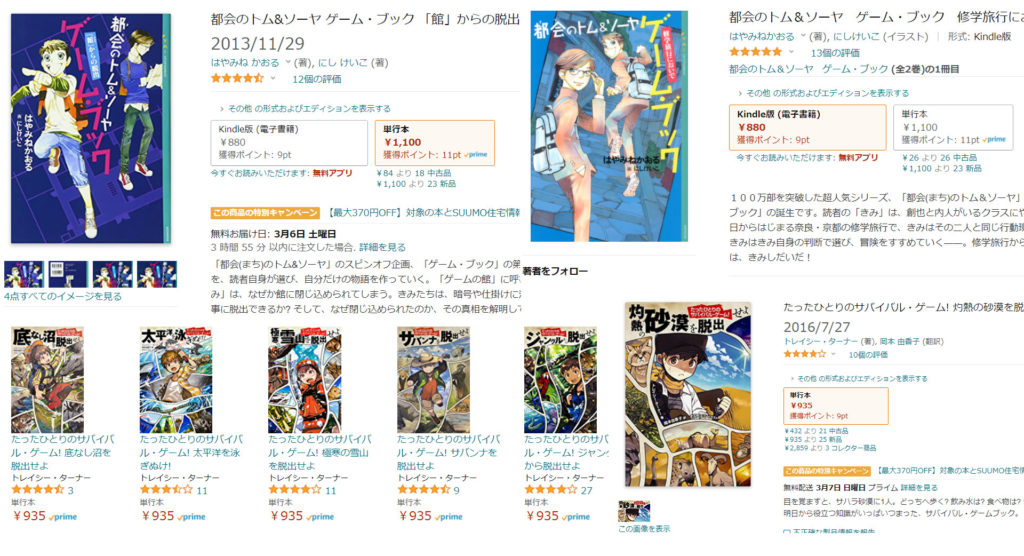
実際都会のトムソーヤのゲームブックや、トレーシーターナーの児童用ゲームブックシリーズは、ここ近年で地味に好評のようですよ。
つまり「読書習慣がない小中学生にゲームだよ、と言って読ませる小説です」とパパママに訴える作戦を展開します。
そのため口裂け女は少女にしました。
ついでに主人公も二人称ではなく一人称にしてみました。
ゲームブックと言えば二人称で書かれることが多いですが、実は三人称でも書くことが可能であり、さらにジョージアの販促で起用されたゲームブックは一人称でした。
まー、二人称で書いても良かったかも知れませんが、ものは試しで一人称「僕」を主人公としました。
執筆風景
最終的にはWordのVBAでリンクを張るのでWordで執筆しました。
ただそれですとパラグラフ遷移が分かりにくいのでExcelで図示しました。
思ったよりこのコンビがゲームブック執筆には使いやすく便利でわかりやすいです。
一通り書き終わったら印字してチェックや校正を行います。
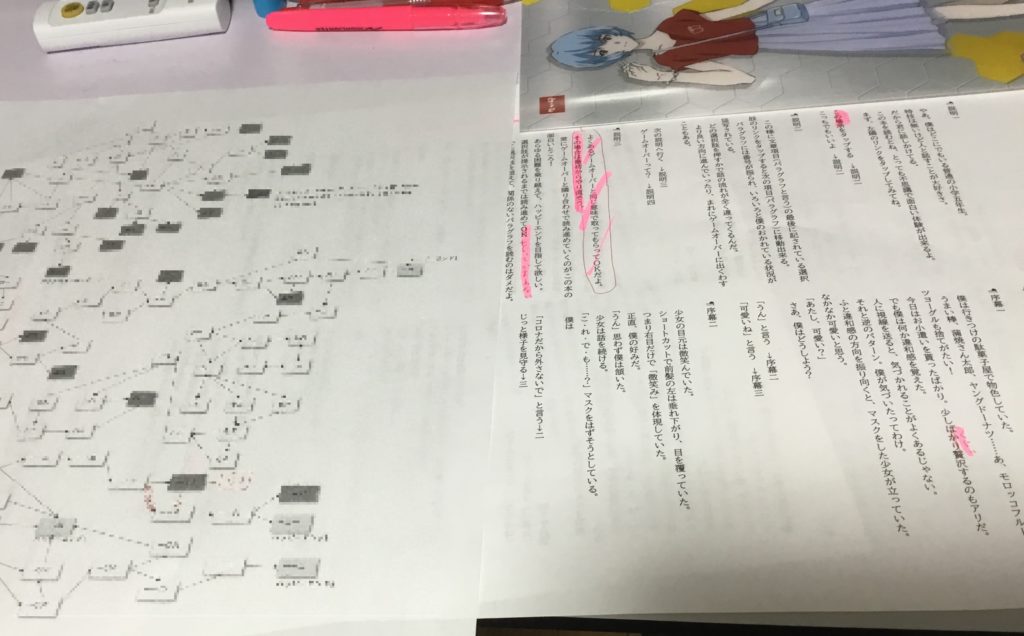
筆者は何度か言及してますが、校正するなら印字一択です。
画面上でみて校正するのはあまり賢いやり方ではありません。

なお綾波のクリアファイルは特に使ってません。
単なる飾りでやる気を出すのに役立てました。
ただこれだけやっても間違いは生じてしまうもので、1箇所パラグラフの重複をしてしまい、その修正に難儀しました。
児童用だとルビが必須
盲点なのが、児童用の文章にはルビが必須であります。
ご承知の通り、これは少年漫画雑誌すべて共通。
ただひたすら漢字をたどってはルビを付け続けました。
そうしたら本文は41,000文字程度だったのに、いつの間にか56,800文字程度に増えていました。
ルビだけで15,800文字って。
ショートカットキーとしてCtrl+Qにルビ振り機能を割り当てて作業しました。
これが一番単純かつ大変な作業でしたね。
ただルビを振ることで文章チェックも兼ねることが出来て、文章精度は高まったのは利点です。
VBAの変わった挙動
WordのVBAのツールは委託で用意しました。
そのため筆者はコーディングに一切携わっていません。
サンプルでの動作確認はKindleの出版まで行なっていましたが、実務となるとまた別ですね。
まずパラグラフには記号¶を前につける仕様ですが、アンカーはパラグラフ番号の後に位置づけられます。
なのでパラグラフ番号のあとに空の改行で本文とスペースを開けると選択肢のリンクで移動したさい、パラグラフ番号が表示されない位置での切り替わりとなります。
なのでパラグラフ番号の次の行は空欄ではなく本文がすぐ来るようにしましょう。
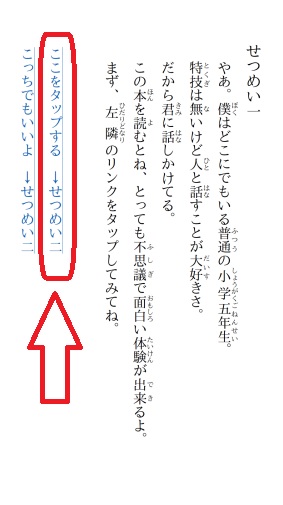
↑つまり、ここでリンクを押すと。
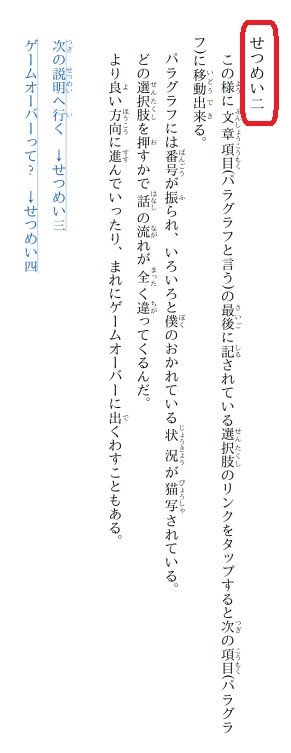
↑このように、パラグラフ番号は表示されて欲しいのですが。
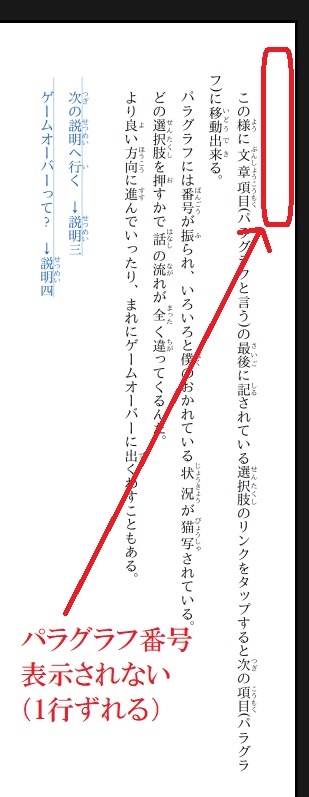
↑空の改行があると、1行ずれるためパラグラフ番号が表示されていないかの様な挙動になります。
筆者は無意識のうちに空の改行いれてたので作り直す羽目になりました。
あとファイルを保存すると目次が消えてしまいます。
目次に関してはこちらのエントリをご参照ください。
ツール動作後はきちんと各パラグラフ番号のところにスタイルが「見出し1」という書式になり、目次を挿入すればパラグラフジャンプも容易になるのですが、保存するとそれが消えて冒頭のパラグラフのみが「見出し1」となります。
このバグは盲点ですね。
筆者が作ってないので修正できないかも知れません。
パラグラフジャンプをしないようにすれば気にすることはありませんが、入れたい場合は手動ですべてのパラグラフに「見出し1」と入れてやらねばなりません。
何のためのVBAツールなんだか……。
Wordそのもののバグなのか、対策はあるのか、その辺はちょっと調べてみようと思います。
筆者は根性で全パラグラフに「見出し1」のスタイルを入れました。
まとめ
19時ころにAmazonのKindleページで表紙やWordファイルをアップロードしました。
これが実際にAmazonのサイトで販売出来る状態になるまではかなり時間がかかります。
最大で72時間かかるそうです。
実際は半日くらいで完了することが多いですけどね。
めでたくリリースされる運びとなりましたらまた報告させて頂きます。

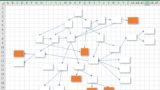
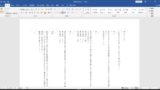

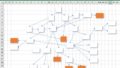

コメント